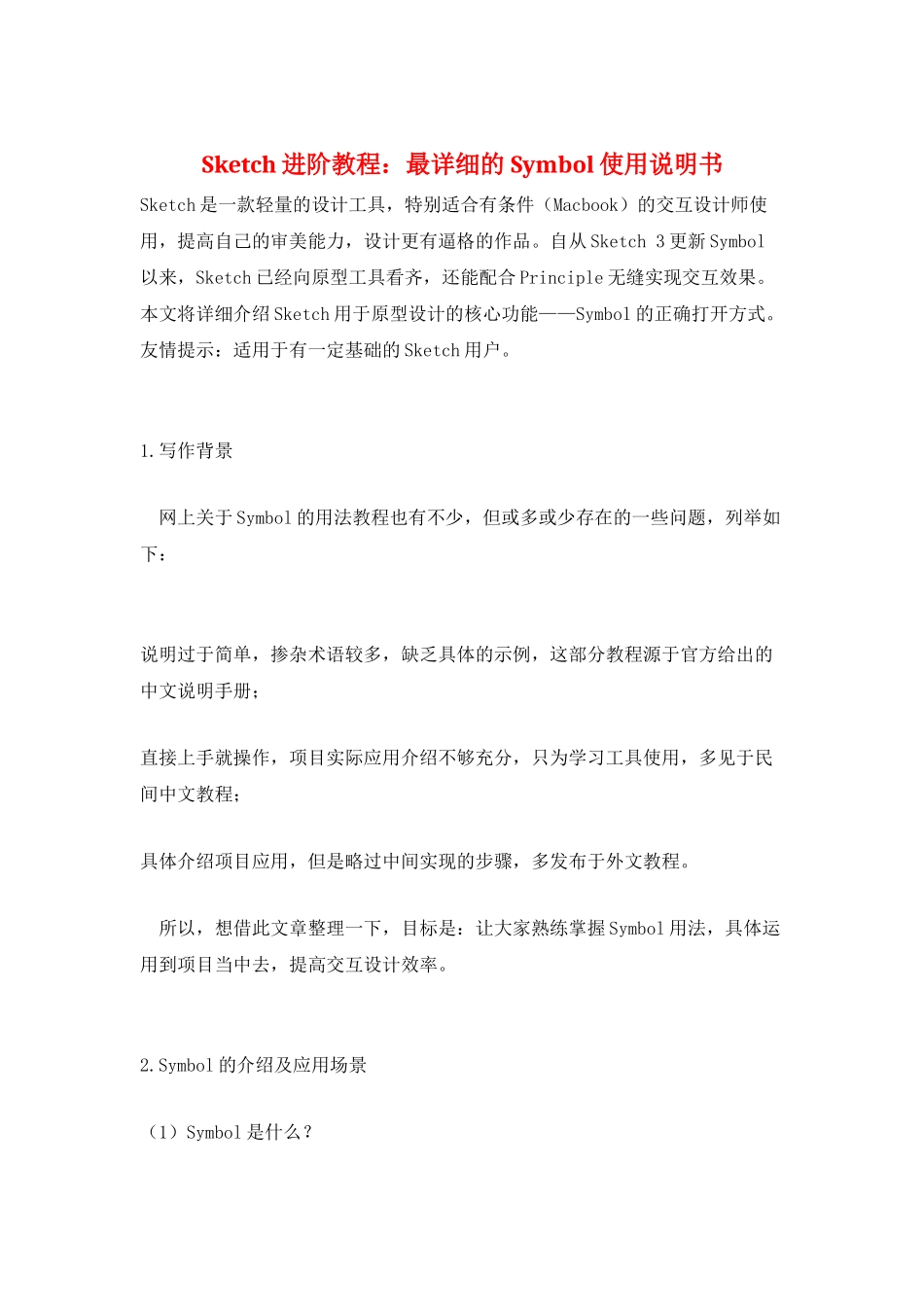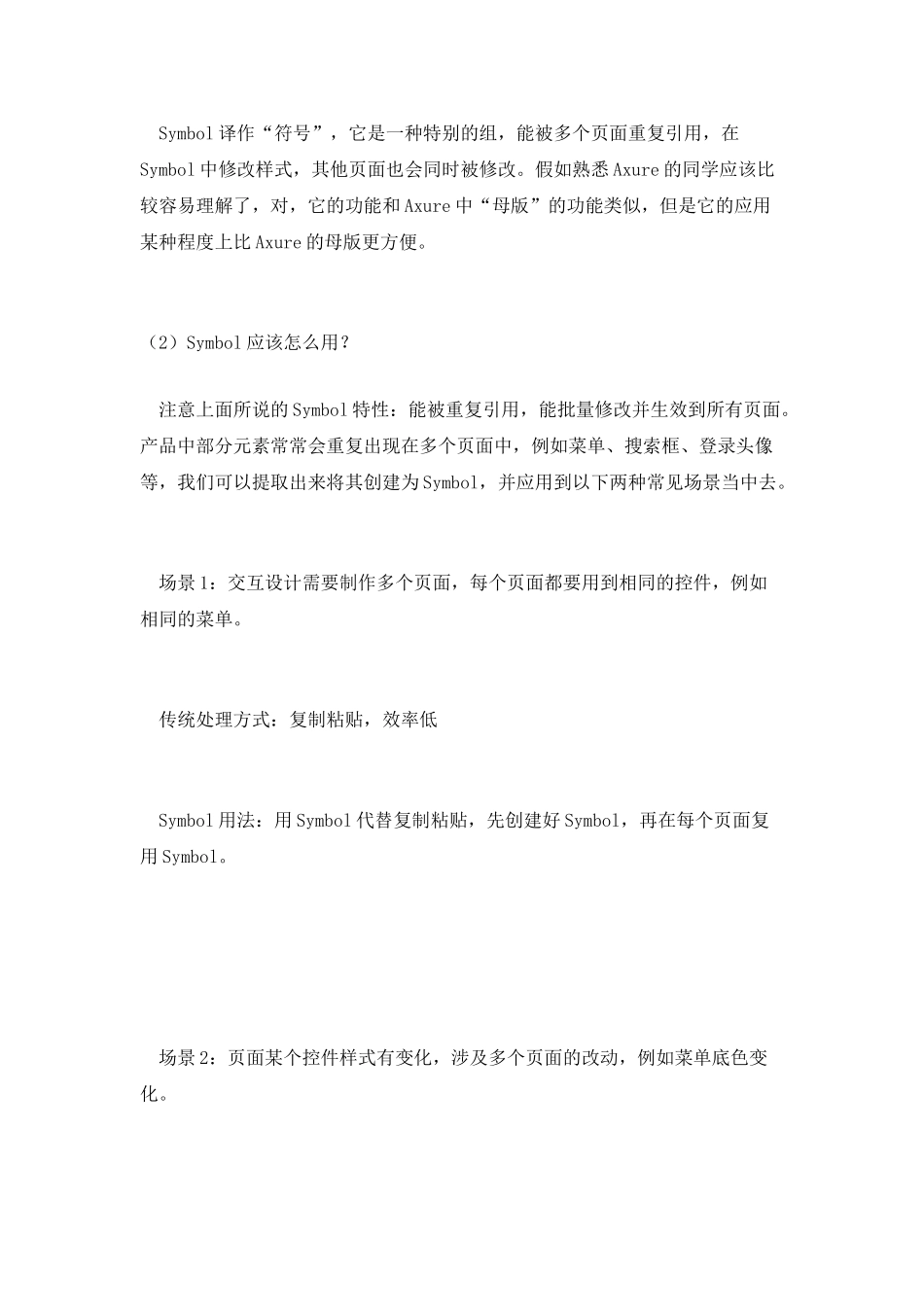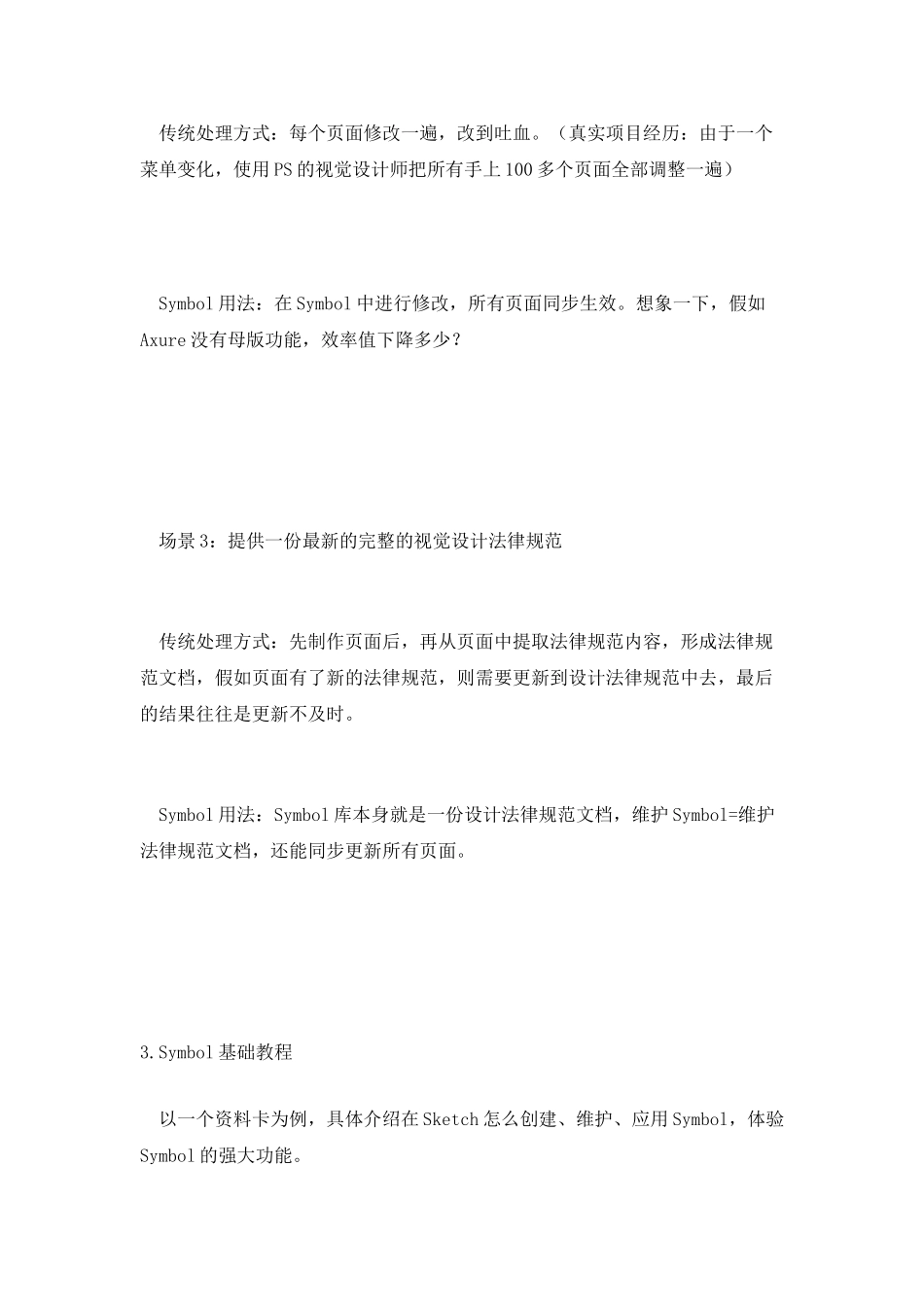Sketch 进阶教程:最详细的 Symbol 使用说明书Sketch 是一款轻量的设计工具,特别适合有条件(Macbook)的交互设计师使用,提高自己的审美能力,设计更有逼格的作品。自从 Sketch 3 更新 Symbol以来,Sketch 已经向原型工具看齐,还能配合 Principle 无缝实现交互效果。本文将详细介绍 Sketch 用于原型设计的核心功能——Symbol 的正确打开方式。友情提示:适用于有一定基础的 Sketch 用户。1.写作背景 网上关于 Symbol 的用法教程也有不少,但或多或少存在的一些问题,列举如下:说明过于简单,掺杂术语较多,缺乏具体的示例,这部分教程源于官方给出的中文说明手册;直接上手就操作,项目实际应用介绍不够充分,只为学习工具使用,多见于民间中文教程;具体介绍项目应用,但是略过中间实现的步骤,多发布于外文教程。 所以,想借此文章整理一下,目标是:让大家熟练掌握 Symbol 用法,具体运用到项目当中去,提高交互设计效率。2.Symbol 的介绍及应用场景(1)Symbol 是什么? Symbol 译作“符号”,它是一种特别的组,能被多个页面重复引用,在Symbol 中修改样式,其他页面也会同时被修改。假如熟悉 Axure 的同学应该比较容易理解了,对,它的功能和 Axure 中“母版”的功能类似,但是它的应用某种程度上比 Axure 的母版更方便。(2)Symbol 应该怎么用? 注意上面所说的 Symbol 特性:能被重复引用,能批量修改并生效到所有页面。产品中部分元素常常会重复出现在多个页面中,例如菜单、搜索框、登录头像等,我们可以提取出来将其创建为 Symbol,并应用到以下两种常见场景当中去。 场景 1:交互设计需要制作多个页面,每个页面都要用到相同的控件,例如相同的菜单。 传统处理方式:复制粘贴,效率低 Symbol 用法:用 Symbol 代替复制粘贴,先创建好 Symbol,再在每个页面复用 Symbol。 场景 2:页面某个控件样式有变化,涉及多个页面的改动,例如菜单底色变化。 传统处理方式:每个页面修改一遍,改到吐血。(真实项目经历:由于一个菜单变化,使用 PS 的视觉设计师把所有手上 100 多个页面全部调整一遍) Symbol 用法:在 Symbol 中进行修改,所有页面同步生效。想象一下,假如Axure 没有母版功能,效率值下降多少? 场景 3:提供一份最新的完整的视觉设计法律规范 传统处理方式:先制作页面后,再从页面中提取法律规范内容,形成法律规范文档,假如页面有了新的法律规范,则需...